Configuration MTU
Dans cette application, vous pouvez créer ou modifier les paramètres de configuration du suivi des matériaux.
Lorsque vous entrez dans l'application, vous verrez les paramètres de configuration MTU précédemment enregistrés.
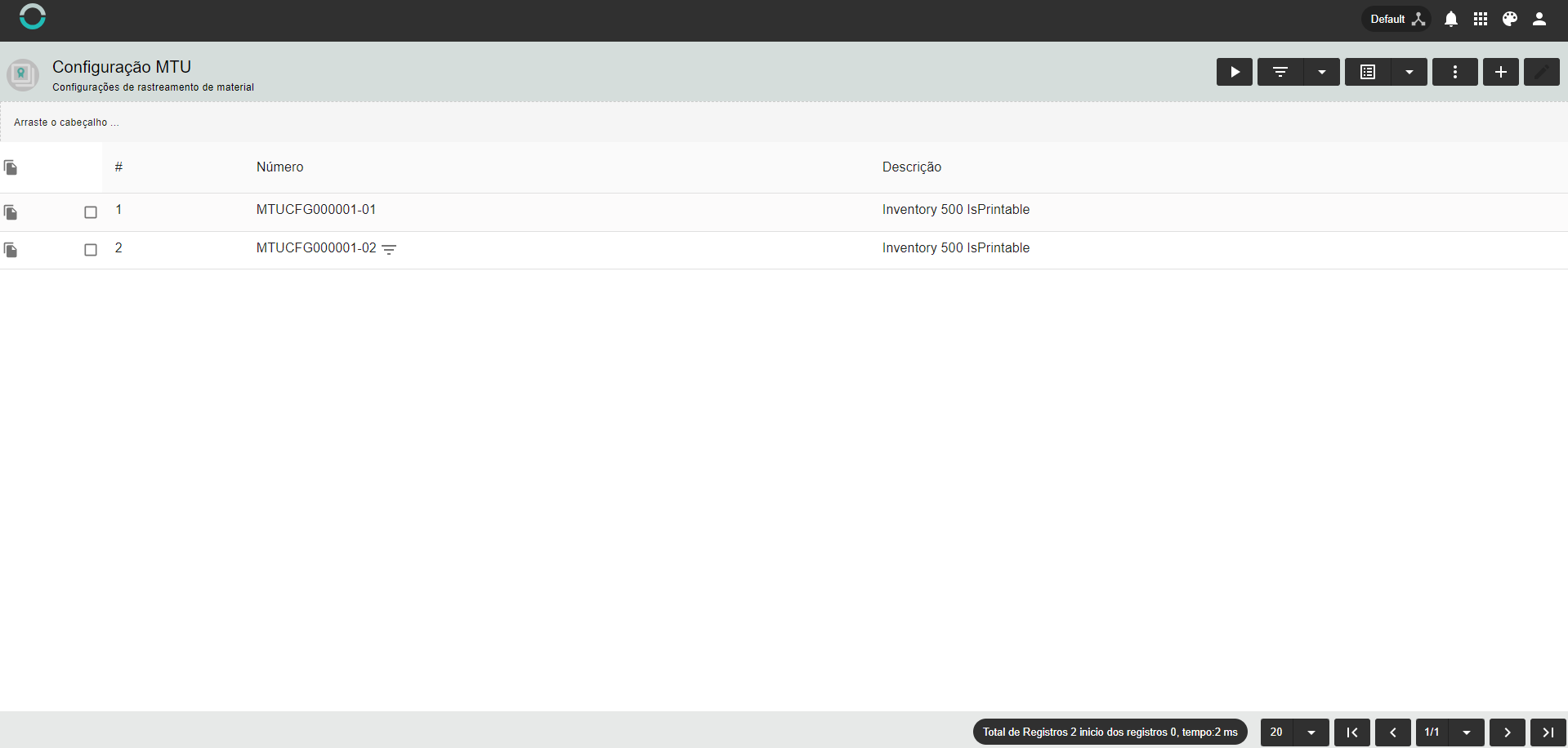
Figure 08. Écran principal de la configuration MTU
| Champ | Description | Exemple |
|---|---|---|
| Numéro de configuration MTU | Numéro de configuration MTU | MTUCFG000001 |
| Description | Description | Description de la configuration |
Pour ajouter de nouveaux enregistrements, cliquez simplement sur l'icône en haut à droite de l'écran principal.
Un écran avec les trois onglets principaux du module s'ouvrira : Général, Informations supplémentaires et Indicateurs.
Général
Dans cet onglet, les données suivantes sont enregistrées :
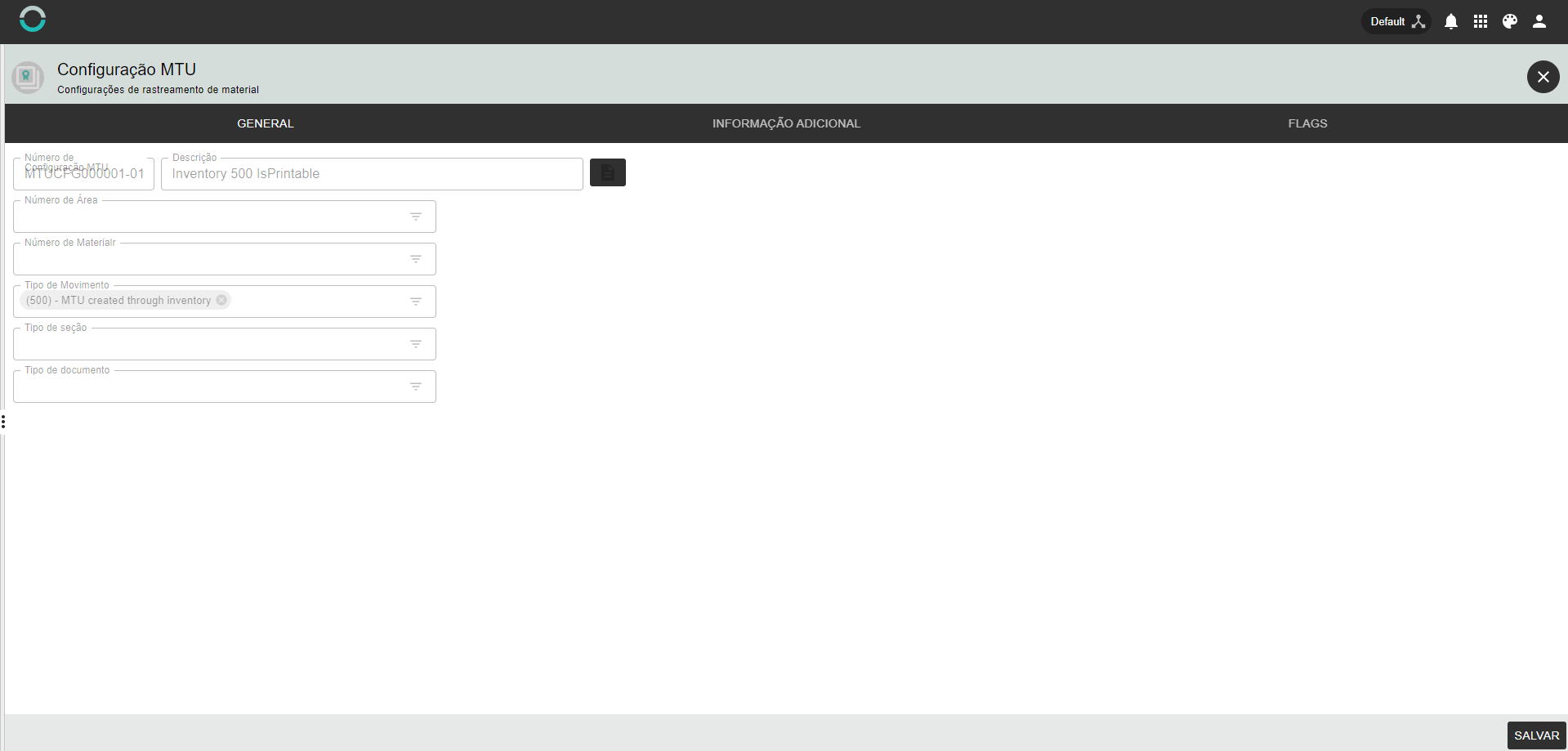
Figure 09. Onglet Général
| Champ | Description | Exemple |
|---|---|---|
| Numéro de configuration MTU | Numéro de configuration MTU | MTUCFG000001 |
| Description | Description | Description de la configuration |
| Numéro de zone | Numéro de zone | Zone 01 |
| Numéro de matériau | Numéro de matériau | Les chaussures Andy sont conçues en pensant à la durabilité |
| Type de mouvement | Type de mouvement | (120) - Réception |
| Type de section | Type de section | Nouveau type de section |
| Type de document | Type de document | Picking Kanban |
Informations supplémentaires
Dans cet onglet, les données suivantes sont enregistrées :
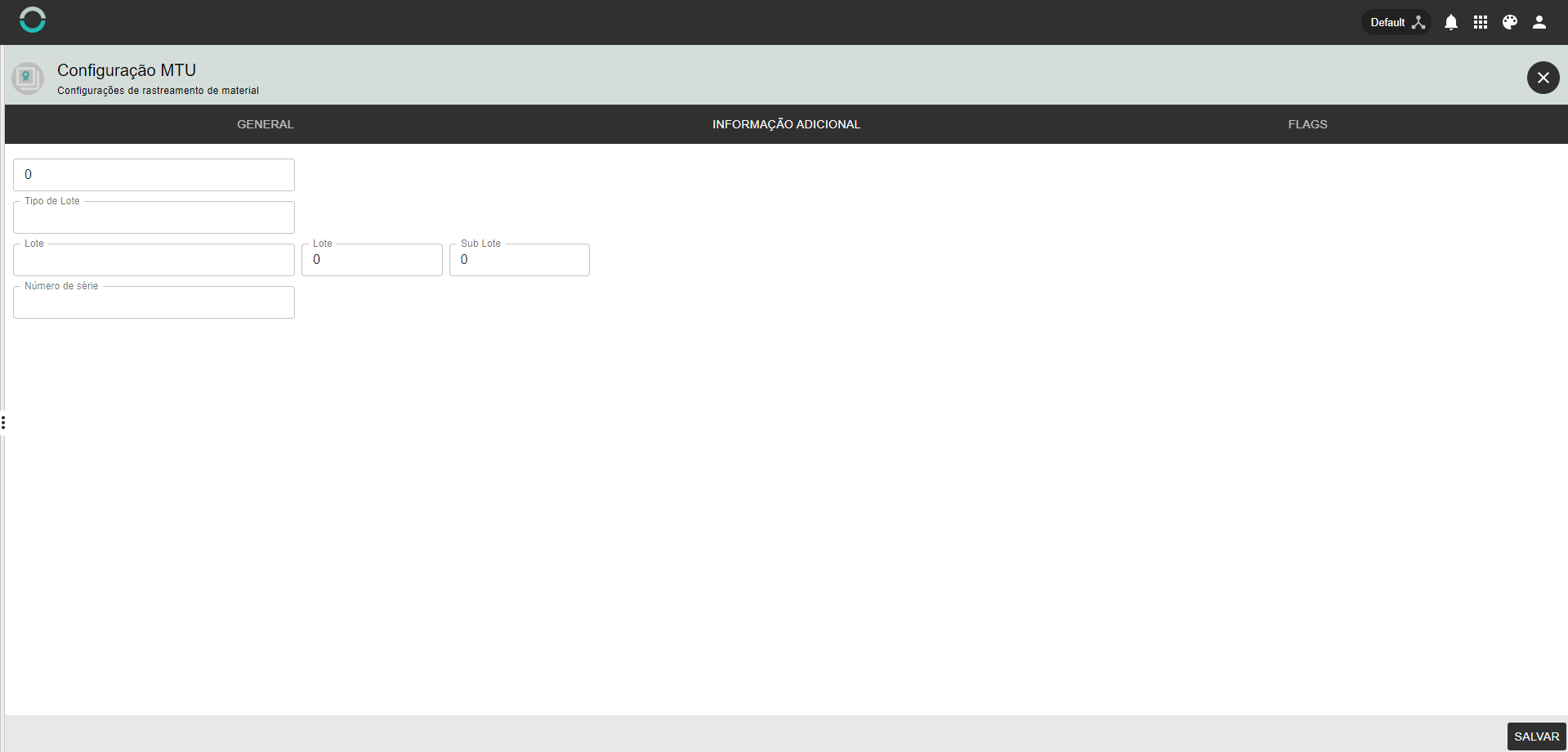
Figure 10. Onglet Informations supplémentaires
| Champ | Description | Exemple |
|---|---|---|
| Type de lot | Type de lot | Suivi |
| Lot | Lot | 2 |
| Sous-lot | Sous-lot | 1 |
| Lot | Lot | |
| Numéro de série | Numéro de série | 123343 |
Indicateurs
Dans cet onglet, les données suivantes sont enregistrées :
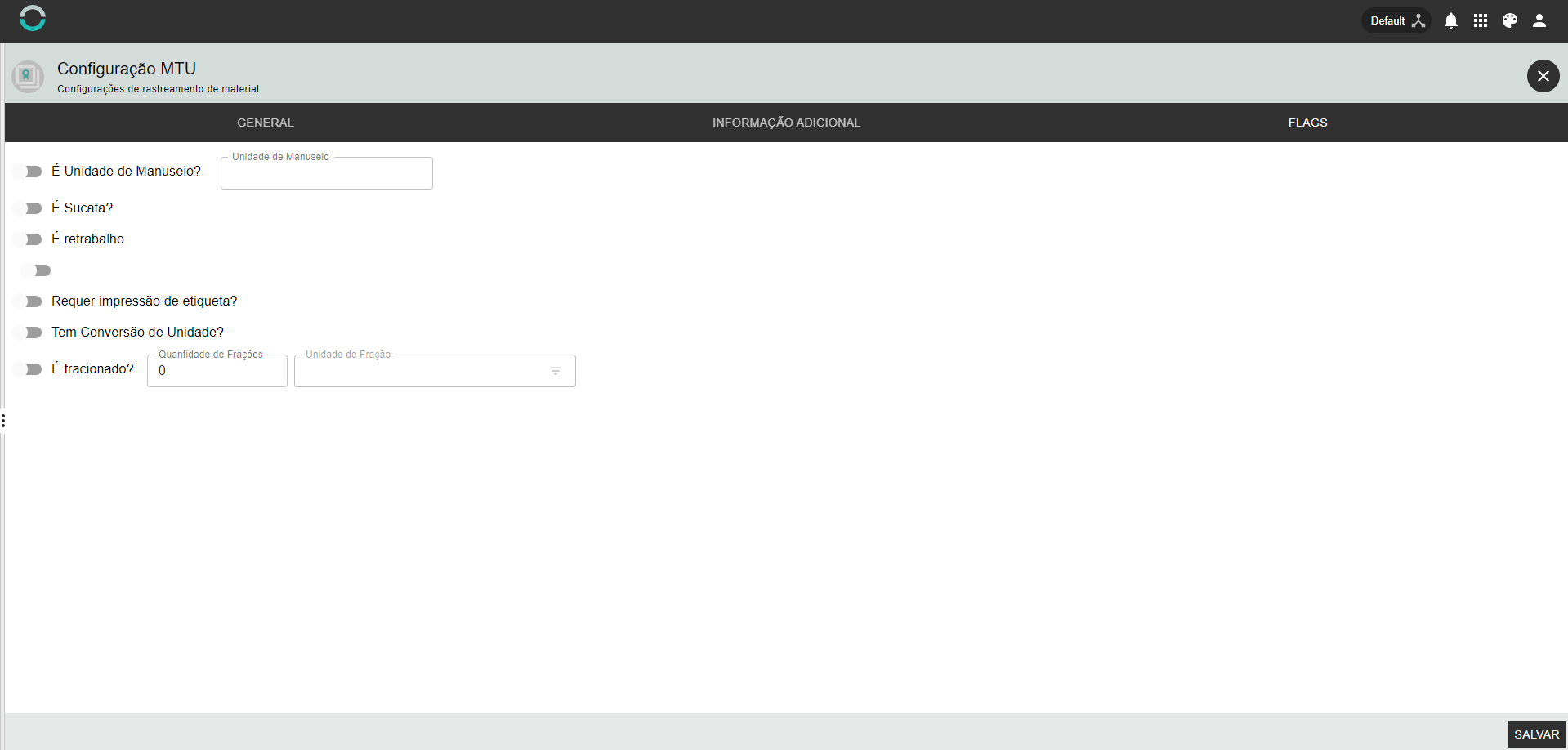
Figure 11. Onglet Indicateurs
| Champ | Description | Exemple |
|---|---|---|
| Est-ce une unité de manutention ? | Est-ce une unité de manutention ? | Oui/Non |
| Type d'unité de manutention | Type d'unité de manutention | Palette |
| Est-ce des rebuts ? | Est-ce des rebuts ? | Oui/Non |
| Est-ce de la réparation ? | Est-ce de la réparation ? | Oui/Non |
| A-t-il une inspection de qualité ? | A-t-il une inspection de qualité ? | Oui/Non |
| Nécessite-t-il une impression d'étiquette ? | Nécessite-t-il une impression d'étiquette ? | Oui/Non |
| A-t-il une conversion d'unité ? | A-t-il une conversion d'unité ? | Oui/Non |
| Est-ce fractionné ? | Est-ce fractionné ? | Oui/Non |
| Quantité fractionnée | Quantité fractionnée | 0 |
| Fraction | Unité de fraction |
Pour enregistrer les informations ajoutées dans les trois onglets, cliquez simplement sur Enregistrer dans le coin inférieur droit. Cela enregistrera les paramètres et les affichera sur l'écran principal.
Pour modifier les informations précédemment ajoutées, cliquez simplement sur le bouton de modification et modifiez les données précédemment ajoutées, puis enregistrez-les.